Les forces ou les contraintes appliquées à des poutres sont affichées sous forme de tableau. Elles sont listées selon les directions locales des poutres (orientation).
Pour accéder à ce PropertyManager, exécutez une étude Simulation avec poutres. Cliquez avec le bouton droit de la souris sur Résultats  et sélectionnez Liste des efforts dans les poutres.
et sélectionnez Liste des efforts dans les poutres.
Liste
| |
Forces |
Affiche les valeurs axiales, de cisaillement, de moment (dans les directions 1 et 2) et du moment de torsion (moment autour de la direction axiale). |
| |
Contraintes |
Affiche les valeurs axiales, de flexion et de cisaillement (autour des directions 1 et 2 des poutres), de torsion, de limite supérieure axiale et de contrainte de flexion. Seules les forces et contraintes axiales sont disponibles pour les structures à barres.
|
 |
Unités |
Affiche les forces en utilisant comme unités N, lbf ou kgf. Affiche les contraintes en utilisant comme unités N/m^2, psi ou kgf/cm^2. |
Intervalle des poutres
Entrez une valeur sous Début et Fin pour afficher les résultats obtenus pour un sous-ensemble de poutres dans le modèle. Les numéros correspondent à la liste dans le dossier Poutres de l'arbre d'études Simulation.
| |
Forces |
Affiche les valeurs axiales, de cisaillement, de moment (dans les directions 1 et 2) et du moment de torsion (moment autour de la direction axiale). |
| |
Contraintes |
Affiche les valeurs axiales, de flexion et de cisaillement (autour des directions 1 et 2 des poutres), de torsion, de limite supérieure axiale et de contrainte de flexion. Seules les forces et contraintes axiales sont disponibles pour les structures à barres.
|
 |
Unités |
Affiche les forces en utilisant comme unités N, lbf ou kgf. Affiche les contraintes en utilisant comme unités N/m^2, psi ou kgf/cm^2. |
Boîtes de dialogue Liste des forces et Liste des contraintes
| |
Afficher les valeurs extrêmes uniquement |
N'affiche que les valeurs extrêmes sur la longueur du corps de la poutre.
|
| |
Afficher uniquement les points d'arrivée des poutres |
Affiche seulement les résultats aux points d'extrémité de chaque corps de poutre.
|
 |
Unités |
Affiche les forces en utilisant comme unités N, lbf ou kgf. Affiche les contraintes en utilisant comme unités N/m^2, psi ou kgf/cm^2. |
| |
Nom de la poutre |
Affiche le nom de la poutre correspondant au corps de poutre listé dans le dossier Poutres de l'arbre d'études Simulation.
|
| |
Elément |
Affiche le numéro de l'élément.
|
| |
Fin |
Affiche les deux nœuds d'extrémité de chaque élément. |
| |
Enregistrer |
Enregistre le tableau dans un fichier Excel (*.csv) ou dans un fichier texte (*.txt).
Vous pouvez également copier une partie du tableau dans Microsoft Excel ou dans un éditeur de texte. Sélectionnez un ensemble de cellules, cliquez à l'aide du bouton droit de la souris et sélectionnez Copier.
|
-
Lorsque vous sélectionnez une ligne dans la boîte de dialogue Liste des forces ou Liste des contraintes, les éléments correspondants sont mis en surbrillance dans la zone graphique et dans l'arbre d'études Simulation. Appuyez sur Maj pour sélectionner plusieurs lignes consécutives. Appuyez sur Ctrl pour sélectionner plusieurs lignes individuelles.
- Pour trier les données par colonne dans la boîte de dialogue Liste des forces ou Liste des contraintes, cliquez sur la flèche en haut de la colonne.
La figure ci-dessous montre un corps de poutre divisé en 5 éléments poutres.
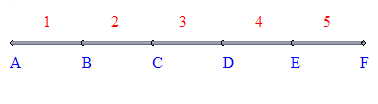
| Elément poutre |
Extrémité 1 |
Extrémité 2 |
| 1 |
A |
B |
| 2 |
B |
C |
| 3 |
C |
D |
| 4 |
D |
E |
| 5 |
E |
F |